
Na svojoj Facebook stranici nedavno sam vas pitala što mislite o Photoshop tutorialima, tj. zanimaju li vas tehničke stvari obrade fotografija, ali i dizajn bloga, kao npr. izrada logo slike ili naslovne slike. Sve to proći ćemo u nekoliko narednih postova, a danas se bacamo na prvi tutorial, kako promjeniti boju očiju.
Prije svega moram napomenuti koji alat koristim. To je u mojem slučaju Adobe Photoshop CS5, a prije sam koristila CS3 (stariju verziju). Nema velike razlike, sve izmjene u verzijama koje su napravljene nisu ni potrebne kod osnovnih obrađivanja, kao što je nešto što ćemo i danas proći. Dakle, ako nemate CS5 ili CS6 (najnoviju) verziju, možete se snaći i sa CS2, CS3 ili CS4 verzijom. 30- odnevni trial možete besplatno skinuti sa Adobe stranice.

izvorna slika

promjena u zelenu boju

promjena u plavu boju (prirodan efekt)
U čemu je uopće razlika između posljednje dvije slike? Kod promjene u zelenu boju kistom sam prošla preko cijele šarenice oka pa efekt nije prirodan kao kod slijedeće slike. Ljudsko oko (kada se radi o svjetlijim bojama) rijetko kad je jednobojno pa na to morate računati kad koristite photoshop.
slika preuzeta s neta (za usporebu)
TUTORIAL:

1. Dakle, prije svega otvorite ikonu Photoshop-a s vašeg računala, a zatim klikom na FILE-OPEN otvorite željenu fotografiju.

2. Nakon što je vaša slika otvorena i čeka vas u sredini ekrana, kliknite desnim klikom na ikonicu kista lijevo. Nakon toga
lijevim klikom odaberite COLOR REPLACEMENT TOOL.
lijevim klikom odaberite COLOR REPLACEMENT TOOL.

3. Sada odvucite miša do ikonice s bojama (dolje lijevo) i kliknite na nju (SET FOREGROUND COLOR) kako biste izabrali boju
u koju želite promjeniti svoju boju očiju.
u koju želite promjeniti svoju boju očiju.

4. Pred vama bi trebala biti otvorena paleta, pa izaberite boju i kliknite OK.

5. Sada pritisnite i držite tipku CTRL i kliknite J, kako biste duplicirali layer/sloj preko slike.
To je bitno za ispravljanje mogućih pogrješaka.
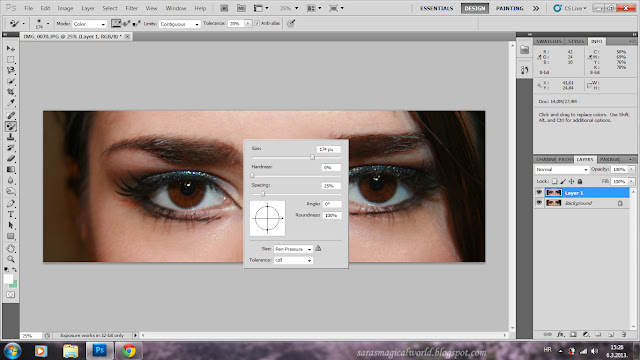
6. Nakon toga pritisnite desnu tipku miša bilo gdje na slici i pred vama bi trebao biti otvoren mali prozorčić
s informacijama o vašem kistu (veličini, jačini pritiska...). Regulirajte veličinu kista/SIZE (da je veličine vaše zjenice na vašoj slici)
pomičući tipkicu na bijeloj liniji, a HARDNESS mora iznositi 0%.

7. Nakon toga prođite kistom preko šarenica oka i trebalo bi izgledati ovako.
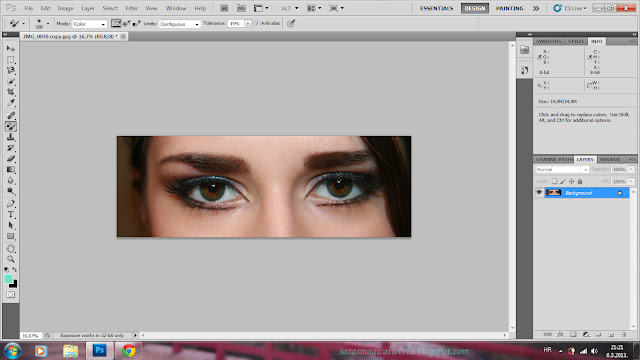
8. Ako pak želite prirodniji efekt, kistom prođite samo preko rubova šarenice.
Ako pogriješite, kliknite na ikonicu gumice (3. ispod ikonice kista koju koristite),
opet desnim klikom regulirajte veličinu i obrišite dio koji je viška.
opet desnim klikom regulirajte veličinu i obrišite dio koji je viška.
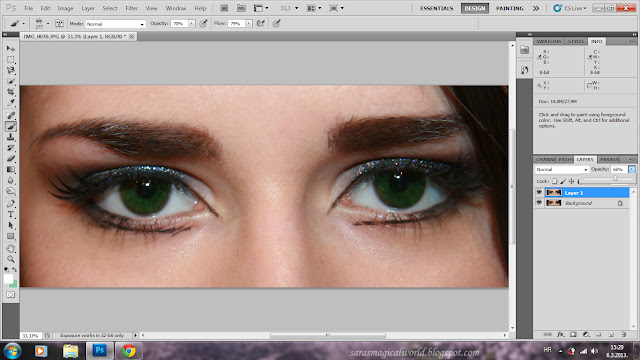
9. Pogledajte sa strane i vidjeti ćete da sam malo promijenila i OPACITY, tj. vidljivost zelene boje, ako želite možete i vi regulirati svoj.
Za moju sliku najviše mi se sviđa opacity od 66%.
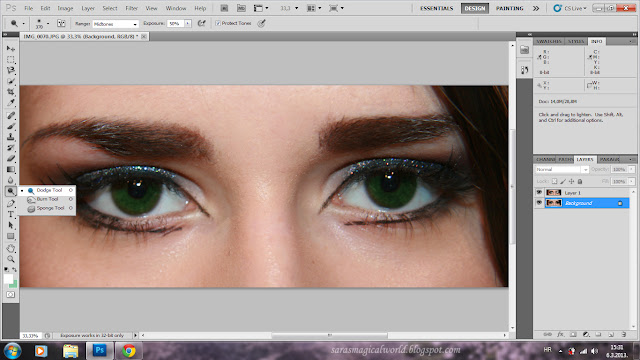
10. Kako biste dodatno uljepšali sliku, možete i posvijetliti šarenice, klik na ikonicu lijevo i onda DODGE TOOL.
Nakon toga opet desni klik na sliku i regulirajte veličinu kista.
Nakon toga prođite kistićem preko šarenice.

11. Ako ste slijedili moje upute, trebali biste dobiti nešto kao ovo. Sad samo opet pogled desno, pa desni klik na BACKGROUND
i onda FLATTEN IMAGE, kako biste spojili layere u jedan.
i onda FLATTEN IMAGE, kako biste spojili layere u jedan.

12. Cijelu sliku možete još dodatno poboljšati ako kliknete ADJUSTMENTS-BRIGHTNESS/CONTRAST.

13. I sada opet pomičete tipku i gledate koje vrijednosti vam se najviše sviđaju i najbolje izgledaju na vašoj fotki.
Kad ste odabrali, kliknite OK.
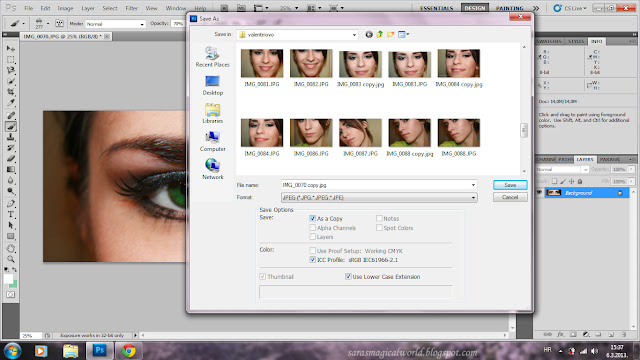
14. I gotovi ste. Kako biste spremili sliku kliknite na FILE-SAVE AS i onda označite kučicu "As a Copy"
kako biste spremili promjene na posebnoj fotki, a original zadržali.
Evo još jednom krajnjih rezultata. :)
Slušam vas...
Kako vam se svidio tutorial?
Koristite li Adobe Photoshop?
Jeste li pohvatale tutorijal?



Dobro si ti to objasnila, ali ja fotosop ne praktikujem u svrhe kojima je namenjen. :) Samo da stavim link stranice i to je to.
OdgovoriIzbrišiPa i to je super :D
IzbrišiSuper je tutorijal, rado bih pročitala još koji :)
OdgovoriIzbrišiHvala ti, bude ih još. :)
IzbrišiJa nemam fotošop, moj laptop ga ne bi mogao podnijeti :D Ali voljela bih se vidjeti s drugom bojom očiju, uvijek sam se pitala kako bi mi stajale plave.. Pošaljem ti svoju sliku hihih :D
OdgovoriIzbrišiHahaha nema problema. ;)
IzbrišiJa ovaj post printam za srhivu i očekujem s oduševljenjem još koji :D!
OdgovoriIzbrišiHvala ti. ;)
IzbrišiOvakvi su mi postovi, blago rečeno, potrebni pa se odmah predbilježujem za nove.
OdgovoriIzbrišiLP
Super, onda će ih biti još. :)
IzbrišiJa sam plakala kad sam prešla na Windowse(mrzim ih još uvijek), ali Photoshop sam ozbiljno zavoljela. <3
OdgovoriIzbrišiKoristim CS6 i fakat sam zadovoljna. Bravo za tutorial!
Hahaha super. Nema nekih velikih izmjena, ili?
Izbrišiimam CS4 već duže vrijeme al ne znam baš puno radit u njemu. tak da, meni je post bio i više nego koristan! kaj se mene tiče, slobodno napravi još koji ovakav tutorijal :)
OdgovoriIzbrišiDrago mi je. I meni je trebalo neko vrijeme da ga prokužim, ali nije pretežak nakon što radiš na njemu neko vrijeme. Biti će ih još. :)
IzbrišiNisam ga dosad uopće koristila, ali već vidim da ću visit na tvom blogu i učit se :D Hvala ti za tutorijal, super objašnjeno i jedva čekam nove!
OdgovoriIzbrišiHvala ti puno. ;) bit će ih svakako još
IzbrišiJel preko CS ubacas efekte na slikama, na primer na onoj u sobi? Prelepe su ti sve slike, efekti su tako dobri.
OdgovoriIzbrišics5 i photoscape, kad sam u žurbi uvijek photoscape
Izbriši